大家在用win10系统电脑工作和学习的过程中,可能会出现想要删除C盘内的packages文件夹的情况。如果遇到不知道怎样删除C盘内的packages文件夹的问题应该如何处理呢?对于电脑水平属于小白的用户来说一般不知道删除C盘内的packages文件夹到底该怎么处理?其实很简单只需要按下Win+i打开windows 设置,点击系统;在左侧点击存储;在右侧点击当前的系统磁盘盘符;今天雨木风林小编就给大家详细介绍一下删除C盘内的packages文件夹的处理办法:

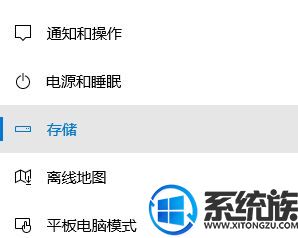
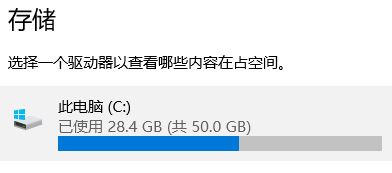
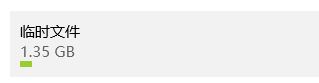
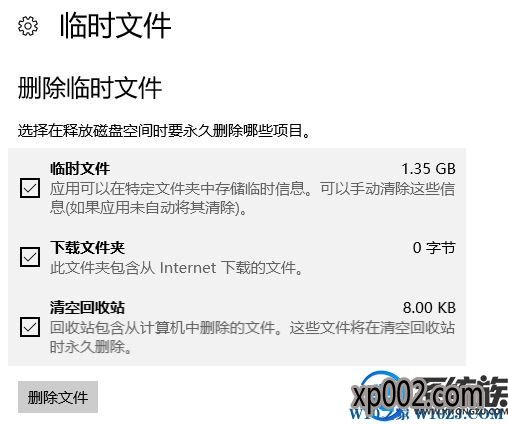
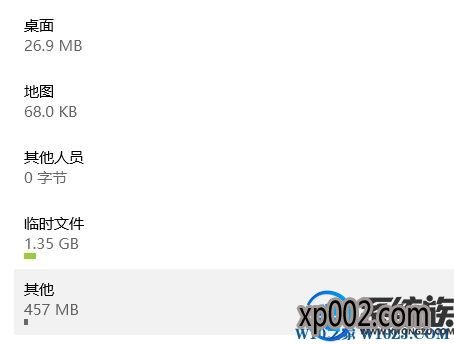
以上就是关于Win10系统删除C盘内的packages文件夹的处理方法了,有需要的用户们可以参照上面的方法步骤来进行操作吧,希望本教程对大家有所帮助!
1、按下【Win+i】打开windows 设置,点击【系统】;

2、在左侧点击【存储】;
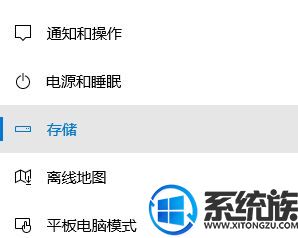
3、在右侧点击当前的系统磁盘盘符;
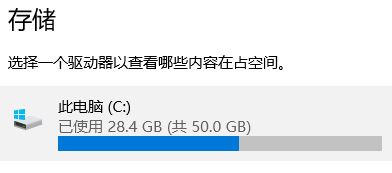
4、等待自动扫面系统垃圾文件,然后移动到底部,点击【临时文件】;
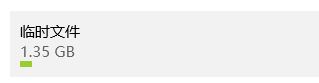
5、勾选所有选项(临时文件、下载文件夹等),然后点击【删除文件】;
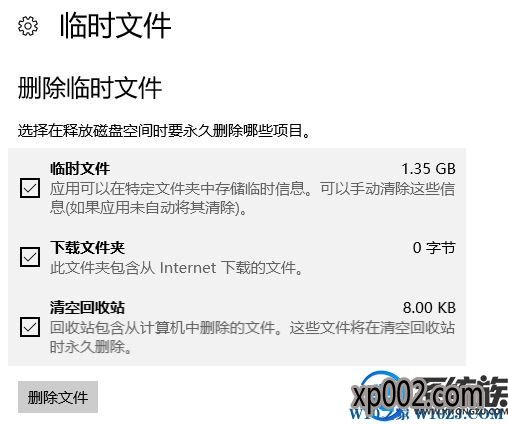
6、清理完成后回到上一页面,对其他选项进行清理即可!
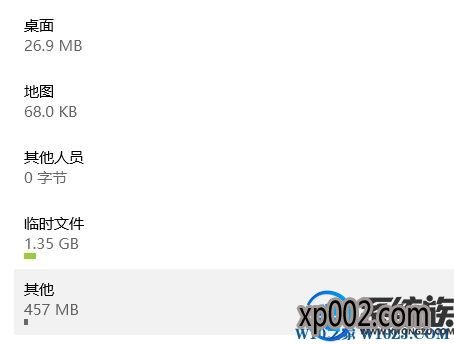
以上就是关于Win10系统删除C盘内的packages文件夹的处理方法了,有需要的用户们可以参照上面的方法步骤来进行操作吧,希望本教程对大家有所帮助!




